|
Utopia

(Résultat réduit)
Pour visualiser en grandeur réelle, cliquer sur le tag.
|
Ce tutoriel est une traduction d'une création originale de
Regis
dont j'ai obtenu la permission et
l'exclusivité pour la traduire.
Vous trouverez le tutoriel original
ici.
Pour visiter son site, cliquez
ici
Thank you Regis to have given me the permission to translate your
tutorial.
La création de cette traduction a été réalisée avec PSPXI.
Filtres
* Xero
* FM Tile Tools
* Graphics Plus
Pour télécharger ces filtres, cliquez ici
Installer les filtres dans le répertoire Plugins de votre choix
Matériel
* Tubes - Arrière-plan - Sélection
Placer le matériel dans les répertoires de votre choix.
Les tubes sont des créations de Ann, HMO, Jenny, Silke et Yoka
Ann partage ses tubes sur le groupe d'échange
TubesBellisimo
HMO (Mounier) partage ses tubes sur son site
Mounier Tubes
Silke partage ses tubes sur le groupe d'échange
TDA_Tubes
Yoka partage ses tubes
sur le groupe d'échange
Top_Design_Tubes
L'arrière-plan est une création de Regis
Merci à vous tous pour votre magnifique travail. :)
** Les calques de certains tubes
sont invisibles afin
de réduire le poids du fichier Matériel.
Pour voir les tubes, enlever le X rouge dans la palette des
calques. **
Il
est strictement interdit
d'enlever la signature, de renommer les tubes ou de redistribuer
les tubes sans l'autorisation écrite des créateurs de ces
tubes.
Merci de respecter leurs conditions d'utilisations.
Télécharger le matériel
ici
Attention
En cliquant sur le lien, vous
aurez une nouvelle fenêtre qui s'ouvrira.
Repérer dans la liste le fichier Matériel dont vous avez
besoin.
Cliquez dessus. Une autre fenêtre va s'ouvrir.
Dans le bas de la fenêtre, il sera écrit "Loading file info.
Please wait..."
Quand le fichier sera disponible, vous verrez au même endroit
les informations concernant ce fichier
Cliquer sur "Download file" pour télécharger le matériel.
Préparation.
À l'aide de la touche Shift et la lettre D de votre clavier,
faire une copie du matériel. Fermer les originaux.
Palette Styles et Textures
Couleur Premier plan = #332314
Couleur Arrière-plan = #E3C836
Vous êtes prêt alors allons-y. :)
|
Pour vous guider pendant la création de ce tag,
cliquer sur cette flèche avec le bouton gauche de la souris
et déplacer pour marquer votre ligne

|
Étape 1.
Ouvrir l'arrière-plan HG_regis
Vous assurez de travailler avec une copie (Touche Shift + Lettre
D)
Ceci sera le fond du tag
Étape 2.
Calques - Nouveau calque raster
Sélections - Sélectionner tout
Ouvrir le tube hmo_galaxy
Édition - Copier
Retourner à l'arrière-plan
Édition - Coller dans la sélection
Sélections - Désélectionner tout
Palette des calques
Changer le mode Mélange pour Lumière douce
Effets - Effets de bords - Accentuer davantage
Étape 3.
Ouvrir le tube @nn_141007_photos_227_abstract_tdstudio
Image - Miroir
Redimensionner une fois à 80%
et une autre fois à 90%
Édition - Copier
Retourner à l'arrière-plan
Édition - Coller comme nouveau calque
Placer dans le bas du tag, à droite

Effets - Effets 3D - Ombre de portée
10 ~ 10 ~ 50 ~ 5.00, couleur Noire
Palette des calques
Changer le mode Mélange pour Lumière douce
Effets - Modules externes - Xero - Clarity
Clarity à 128
Étape 4.
Ouvrir le tube SKF_SafeDoor114.08
Image - Miroir
Redimensionner à 75%
Édition - Copier
Retourner à l'arrière-plan
Édition - Coller comme nouveau calque
Placer à gauche

Palette des calques
Changer le mode Mélange pour Lumière douce
Effets - Effets 3D - Ombre de portée
10 ~ 10 ~ 50 ~ 5.00, couleur Noire
Effets - Modules externes - Xero - Clarity
Clarity à 128
Effets - Effets de bords - Accentuer
Étape 5
Ouvrir le tube colors tube
Édition - Copier
Retourner à votre tag
Édition - Coller comme nouveau calque
Placer dans le haut du tag, à gauche

Palette des calques
Changer le mode Mélange pour Lumière douce
Effets - Modules externes - FM Tile Tools - Blend Emboss
Configuration par défaut
Calques - Dupliquer
Image - Miroir
Étape 6.
Ouvrir le tube Yoka-MISTED_Misc-StrangeEye-small
Redimensionner à 80%
Édition - Copier
Retourner à votre tag
Édition - Coller comme nouveau calque
Placer dans le haut du tag, à gauche

Palette des calques
Changer le mode Mélange pour Lumière douce
Faire 2 fois
Effets - Modules externes - FM Tile Tools - Blend Emboss
Configuration par défaut
Calques - Dupliquer
Image - Miroir
Vous devriez avoir la forme d'un haut de visage

Étape 7.
Ouvrir le tube Yoka-Misted-Decor-170707-small
Redimensionner à 80%
Édition - Copier
Retourner à votre tag
Édition - Coller comme nouveau calque
Réglage - Teinte et saturation - Coloriser
Teinte à 36 - Saturation à 193
Placer dans le bas du tag, à droite

Palette des calques
Changer le mode Mélange pour Lumière douce
Effets - Modules externes - FM Tile Tools - Blend Emboss
Configuration par défaut
Étape 8.
Calques - Nouveau calque raster
Sélections - Charger/enregistrer une sélection - Charger à
partir du disque
Repérer la sélection sel_regis_utopia
Outil Pot de peinture
Avec le bouton droit de la souris,
appliquer la couleur Arrière-plan dans la sélection
Sélections - Désélectionner tout
Effets - Effets 3D - Ombre de portée
10 ~ 10 ~ 50 ~ 5.00, couleur Noire
Palette des calques
Changer le mode Mélange pour Lumière douce
Effets - Effets de distorsion - Rayonnement
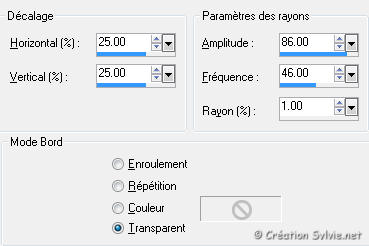
Effets - Modules externes - FM Tile Tools - Blend Emboss
Configuration par défaut
Étape 9.
Palette des calques
Activer le calque en bas de la pile (Arrière-plan)
Édition - Copier
Calques - Fusionner - Tous aplatir
Étape 10.
Image - Ajouter des bordures - Symétrique coché
Taille de 1 pixel = Couleur foncée (Premier plan)
Étape 11.
Calques - Transformer le calque d'arrière-plan
Image - Redimensionner
Décochez Redimensionner tous les calques
Redimensionner à 90%
Étape 12.
Calques - Nouveau calque raster
Sélections - Sélectionner tout
Édition - Coller dans la sélection
Sélections - Désélectionner tout
Calques - Agencer - Déplacer vers le bas
Étape 13.
Toujours sur le calque en bas de la pile
Effets - Modules externes - FM Tile Tools - Blend Emboss
Configuration par défaut
Effets - Modules externes - Graphics Plus - Cross Shadow
Configuration par défaut
Étape 14.
Palette des calques
Activer le calque en haut de la pile
Effets - Effets 3D - Ombre de portée
2 ~ 4 ~ 64 ~ 12.00, couleur foncée (#332314)
Répéter en changeant le Vertical à -2
et l'Horizontal à -4
Étape 15.
Ouvrir le tube Yoka-Strange301206-small
Édition - Copier
Retourner à votre tag
Édition - Coller comme nouveau calque
Réglage - Teinte et saturation - Coloriser
Teinte à 28 - Saturation à 153
Placer dans le bas du tag, au centre

Effets - Effets 3D - Ombre de portée
10 ~ 10 ~ 50 ~ 5.00, couleur Noire
Effets - Modules externes - Xero - Clarity
Clarity à 128
Étape 16.
Ouvrir le tube Element_Stitching_by_Jenny
Édition - Copier
Retourner à votre tag
Édition - Coller comme nouveau calque
Réglage - Teinte et saturation - Coloriser
Teinte à 28 - Saturation à 153
Placer à droite
(Voir Résultat final)
Effets - Effets 3D - Ombre de portée
2 ~ 4 ~ 64 ~ 12.00, couleur Noire
Étape 17.
Ouvrir le tube Scraptube_05 (bouton)
Édition - Copier
Retourner à votre tag
Édition - Coller comme nouveau calque
Placer dans le coin supérieur gauche de l'image centrale
(Voir Résultat final)
Effets - Effets 3D - Ombre de portée
2 ~ 4 ~ 64 ~ 12.00, couleur Noire
Calques - Dupliquer
Image - Renverser
Étape 18.
Calques - Fusionner - Tous aplatir
Image - Ajouter des bordures - Symétrique coché
Taille de 1 pixel = Couleur foncée
Étape 19.
Ajouter votre signature
Calques - Fusionner - Fusionner les calques visibles
Voilà ! Votre tag est terminé.
Il ne vous reste plus qu'à le redimensionner si nécessaire
et à
l'enregistrer
en format JPG, compression à 25
J'espère que vous avez aimé faire ce tutoriel. :)
Il est interdit de copier ou de distribuer
cette traduction sans mon autorisation
|